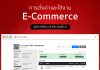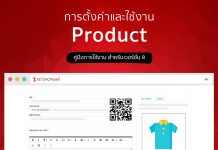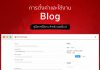Footer คือ Component ที่แสดงอยู่ด้านล่างสุดของเว็บไซต์ จะแสดงผลแบ่งออกเป็น 3 คอลัมน์

– ไปที่เมนู (ไอคอน) แล้วเลือก setting ดังภาพ

– ไปที่เมนู Footer
สามารถตั้งค่า sidebar เป็น 8 รูปแบบ ดังนี้
1. แบบ Not Show : ไม่ต้องการให้ sidebar ที่เลือกแสดงผล
– เลือกชนิด sidebar เป็นแบบ Not Show
– กด Update Preview เพื่อดูผลลัพธ์ ดังภาพ

– กด Save เพื่อบันทึก
2. แบบ HTML : เหมาะสำหรับการทำ sidebar แบบ customize ด้วย html code
– เลือกชนิด sidebar เป็นแบบ HTML
– ใส่ Title และ HTML
– กด Update Preview เพื่อดูผลลัพธ์ ดังภาพ

– กด Save เพื่อบันทึก
3. แบบ Search Blog : เหมาะสำหรับการสร้างช่องค้นหา blog ข่าวสารบนหน้าเว็บ’
– เลือกชนิด sidebar เป็นแบบ Search blog
– กด Update Preview เพื่อดูผลลัพธ์ ดังภาพ

– กด Save เพื่อบันทึก
4. แบบ Category : เหมาะสำหรับการสร้าง Category Link ที่มาจาก Content Management (Blog Category) หริอ Catalog (Product Category)
– เลือกชนิด sidebar ที่ต้องการสร้างเป็นแบบ Category
– เลือกชนิด category ที่ต้องการสร้าง (Content Management / Catalog ) และ check box หมวดหมู่ที่ต้องการแสดงผล
– กด Update Preview เพื่อดูผลลัพธ์ ดังภาพ
ตัวอย่าง การทำ sidebar แบบ Content Management

ตัวอย่าง การทำ sidebar แบบ Catalog

– กด Save เพื่อบันทึก
5. แบบ Title-Content : เหมาะสำหรับการสร้าง content (text)
– เลือกชนิด sidebar ที่ต้องการสร้างเป็นแบบ Title-Content
– ใส่ข้อมูล Title และ Content
– กด Update Preview เพื่อดูผลลัพธ์ ดังภาพ

– กด Save เพื่อบันทึก
6. แบบ Image-Link : เหมาะสำหรับการนำภาพมาทำเป็น link
– เลือกชนิด sidebar ที่ต้องการสร้างเป็นแบบ Image-Link
– ใส่ข้อมูล Title
– กด Add Img สำหรับใส่ภาพ

– ใส่ url link และ เลือก target การแสดงผล
Target = ‘_blank’ ให้เปิด link ในหน้าใหม่
Target = ‘_parent’ ให้เปิด link ในหน้าเดิม
– กด Add เพื่อเพิ่ม หรือ กด Cancel เพื่อยกเลิก
– กด Update Preview เพื่อดูผลลัพธ์ ดังภาพ

– กด Save เพื่อบันทึก
7. แบบ Link : เหมาะสำหรับการนำ text ทำเป็น link
– เลือกชนิด sidebar ที่ต้องการสร้างเป็นแบบ Link
– ใส่ข้อมูล Title
– กด Add Link สำหรับเพิ่ม Link

– ใส่ title, url link และเลือก target การแสดงผล
Target = ‘_blank’ ให้เปิด link ในหน้าใหม่
Target = ‘_parent’ ให้เปิด link ในหน้าเดิม
– กด Add เพื่อเพิ่ม หรือกด Cancel เพื่อยกเลิก

– กด Update Preview เพื่อดูผลลัพธ์ ดังภาพ

– กด Save เพื่อบันทึก
8. แบบ FB-Page : เหมาะสำหรับสร้างกล่อง Facebook Fanpage
– เลือกชนิด sidebar ที่ต้องการสร้างเป็นแบบ Link
– ใส่ข้อมูล Link Page
– กด Update Preview เพื่อดูผลลัพธ์ ดังภาพ

– กด Save เพื่อบันทึก